现代鼠标至少有一个或两个可用拇指触及的额外按钮,许多鼠标还在滚轮的两侧隐藏了两个。如果我们告诉您如果您使用这种具有默认键设置的多按钮鼠标是在伤害自己,该怎么办?
因此,请允许我们提供一种替代方案,我们承诺它可以从根本上改变您使用计算机的方式并显着提高您的工作效率。不,我们并没有夸大其词。
您的鼠标默认设置可以做得更好
鼠标中额外按钮的默认分配是 Internet Explorer 统治时期的遗留物。然而,如今,我们以不同的方式浏览网络。
我们不是不断地前后移动,而是打开并丢弃标签。那么,将鼠标的拇指按钮映射到 Internet Explorer 功能遗迹有什么意义呢?
同样,许多鼠标允许您倾斜滚轮来左右滚动。从理论上讲,这是有道理的:它被命名为“滚轮”是有原因的。但是,您每天水平滚动多少次?如果您没有将大部分时间花在 Excel 上,答案可能是“从不”。为什么不将这些按钮映射到实际有用的东西上呢?
如何为现代增强您的鼠标
您可能不会经常使用后退和前进导航或左右滚动。尽管如此,毫无疑问:轻松访问这些功能无疑是有帮助的。为什么将这些键映射到其他东西?
答案很简单:因为你会整天、每天都在使用这个“别的东西”。正如您将看到的,我们的映射不是随机的,也不是基于我们使用 PC 的方式。恰恰相反,对于绝大多数用户而言,它们比默认设置更有用。
在本指南中,您将能够完成软件安装、接受和取消几乎所有提示,甚至无需费力即可进行一些基本的文本编辑!
你应该使用什么鼠标?
对于本指南,我们将使用罗技的 G502 Hero 鼠标。根据它的受欢迎程度,我们可以放心地猜测你们中的许多人可能也在使用它。
您可以使用不同的鼠标,只要它也是可编程的。您只需要它的官方软件或允许按钮重新映射的第三方工具。
尽管我们的 G502 Hero 带有 11 个可编程按钮,但您不需要我们在这里看到的那么多按钮。我们最重要的调整只需要两个拇指和两个滚轮按钮。
升级您的点击
如果您使用的鼠标没有额外的软件,现在是安装其官方软件或允许其自定义的第三方解决方案的时候了。
由于我们将使用罗技的 G502 Hero 鼠标,因此我们还将使用它附带的官方软件,我们已经安装了该软件。但是,由于这不是特定于鼠标的指南,因此我们不会介绍针对任何特定鼠标的软件定位和安装。
重新编程拇指按钮
启动您的鼠标配置软件,访问您可以重新配置其拇指可访问按钮的页面或菜单。
在我们使用的罗技软件中,我们首先必须点击 G502 Hero 鼠标。

然后,从窗口左侧的图标菜单中选择第二个条目以进入“分配”屏幕。我们还单击了控制窗口的鼠标预览两侧的左/右按钮,将鼠标“旋转”到它的一侧,使我们能够重新映射它的侧按钮。
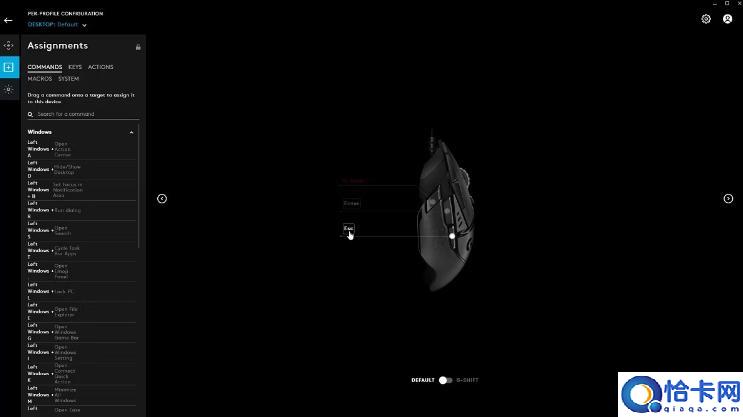
选择第一个拇指按钮并将其映射到一个简单的 Enter 按键。重复第二个拇指按钮,但将其映射到 Escape。如果像我们的 G502 Hero 一样,您还可以使用第三个拇指可访问的按钮,请将其映射到鼠标的“shift”功能。当您按下该按钮时,此功能会将分配给鼠标按钮的主要功能交换为第二组。
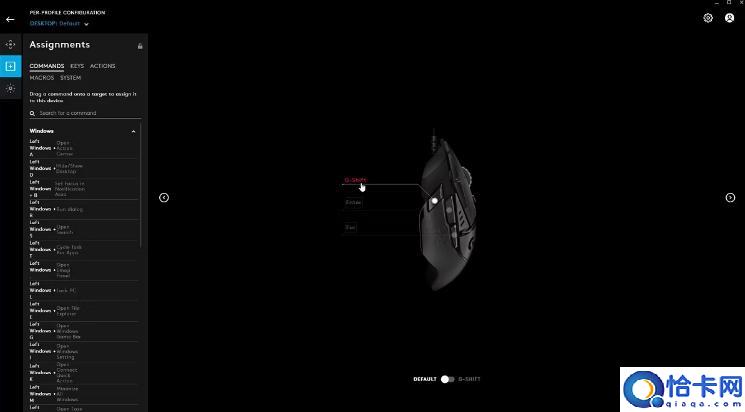
那是第一块魔法。让我们转向方向盘。
创建更好的鼠标滚轮
移至鼠标的滚轮配置页面或菜单。将滚轮的左倾斜/点击重新映射到键盘的退格键。然后,重新映射其右倾斜/单击以删除。
请记住查看我们的指南,了解如何修复双击鼠标的问题。它主要是关于主左键,但我们的一些建议适用于鼠标上的所有按钮。将 Delete 映射到其中之一后,您不希望它“自行”单击。
您的鼠标是否支持 shift 功能,可以将更多功能映射到其按钮,例如我们的 G502 Hero?让我们看看使用它的好方法。
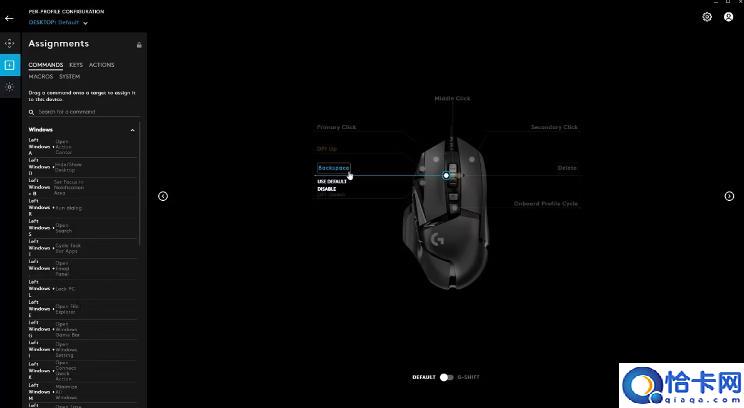
对于 G502 Hero,如果您轻按鼠标预览下的Default/G-Shift开关,这些额外的功能槽就可用了。
但是,我们不会将单个按键映射到它们。相反,我们将使用宏。
创建车轮移位和宏
要将宏分配给鼠标按钮,您首先必须创建它们。对于我们在这里使用的罗技 G502 Hero,这是通过在鼠标配置窗口左侧的“分配”下选择“MACROS”来完成的。
创建一个新宏并将其命名为“最小化窗口”,因为这正是它要做的。将宏设置为仅在您按下指定宏的鼠标按钮时运行一次。对我们来说,这意味着选择NO REPEAT选项。
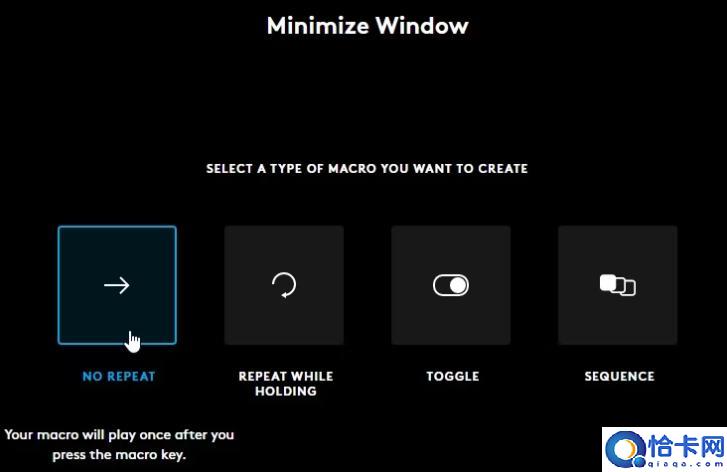
选择您要在键盘上手动输入一系列按键(我们选择了RECORD KEYSTROKES选项)。
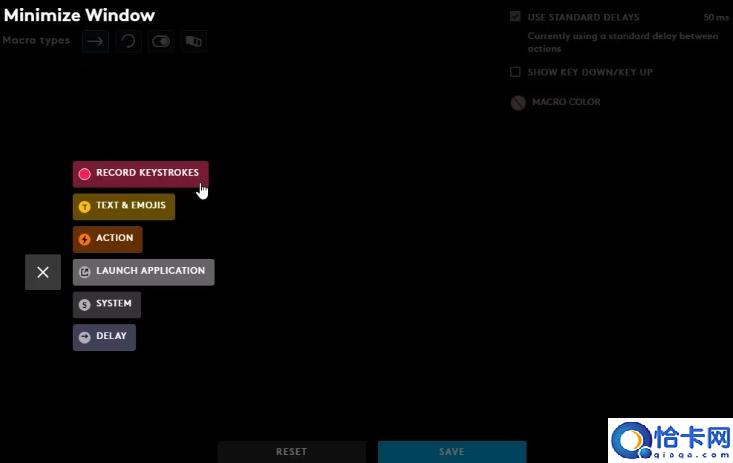
按住左 Windows 键并按两次向下光标键。对我们来说,宏显示Left Windows + Down + Down。
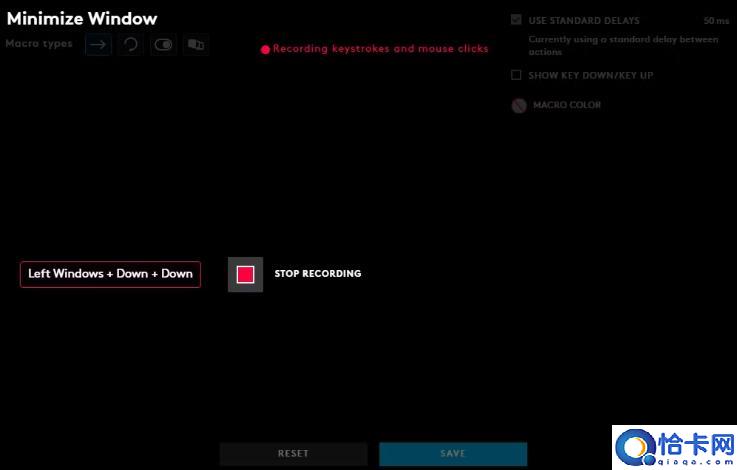
保存新创建的宏,然后重复该过程以录制第二个宏。这次给它起一个名字,比如“重新打开关闭的选项卡”或“撤消关闭的选项卡”,然后按键盘上的 CTRL+Shift+T 组合键。
返回主鼠标按钮重新映射屏幕或菜单。然后,将这两个宏分别映射到“移位”的左轮和右轮倾斜/点击。

在那里,还将Page Up和Page Down键按下映射到滚轮向上/向下滚动的“移位”状态。Page Up 为Shift + Wheel Up,Page Down 为Shift + Wheel Down。
还值得查看我们关于 6 个最佳应用程序的指南,以自动化您的键盘和鼠标,以进一步扩展鼠标的功能。
通过这些最后的调整,我们就完成了。但是,我们的设置如何以及为什么应该比默认设置“更好”?
绝对控制触手可及
将 Enter 和 Escape 映射到您的鼠标按钮乍一看似乎毫无用处。直到您意识到,在 Windows 和 Linux 中,这些键也控制出现的大多数请求者!Enter 等同于单击预选的“确定”按钮,而 Escape 等同于单击取消。换句话说,从现在开始,您只需前后摇动拇指即可接受或拒绝弹出的任何请求者!
滚轮上的 Backspace 和 Delete 映射允许您通过删除光标左侧或右侧的字母来更正您键入的内容。
在许多应用程序中,退格键也相当于“返回”,从您的网络浏览器到 KODI 媒体中心。请记住不要在您最喜欢的文件管理器中将滚轮向右倾斜(您映射删除的位置)。除非删除您选择的内容是您想要的。
我们可能不必解释我们恰如其名的“重新打开关闭的选项卡”和“最小化窗口”宏的作用。按住鼠标移动状态按钮,然后向左或向右滑动鼠标滚轮。您将立即让您在浏览器中不小心关闭的选项卡重新出现,或者发送它的窗口 – 或任何窗口 – 隐藏在任务栏中。
最后,Page Up 和 Page Down 映射只是锦上添花,可以更快地上下滚动。这些在我们的罗技 G502 Hero 鼠标上不可用,但我们将它们包括在内,因为您可以将它们与其他鼠标一起使用。
至少用一天的时间来试用你的鼠标,我们保证你会永远坚持使用它们!更好的是,由于大多数现代鼠标还可以将这些设置存储在其板载内存中,因此您可以在多台计算机上使用它们。
